Содержание
Как перезагрузить Apple Watch
Apple
/
время чтения:
2 минуты
В процессе использования любого электронного механизма случаются сбои или ситуации, когда устройство необходимо выключить, а затем заново включить. Как перезагрузить Apple Watch, знает далеко не каждый владелец недавно приобретенных смарт-часов.
На корпусе смарт-часов от Эппл имеется две нажимные кнопки. С их помощью допускается выполнять любой предусмотренный функционал, в т. ч. можно включить, выключить или перезагрузить Apple Watch. Функции клавиш аналогичны кнопкам на iPhone:
Боковая кнопка «Power» на Apple Watch выполняет то же действие, что и клавиша на смартфоне Эппл.
 Нажав на нее, можно выключить устройство. Для этого нажмите и удерживайте ее, пока дисплей девайса не погаснет.
Нажав на нее, можно выключить устройство. Для этого нажмите и удерживайте ее, пока дисплей девайса не погаснет.На часах имеется цифровая головка «Digital Crown». Ее нажатие отвечает команде «Home».
Запомнить, как перезагружаются умные часы несложно, следует просто пару раз повторить последовательность действий, чтобы они запомнились. Существует 2 способа перезапуска данного гаджета: с помощью меню и принудительная перезагрузка.
Перезагрузка часов с помощью меню
Для того чтобы выполнить перезапуск первым способом, нужно:
Нажать на «Power» и не отпускать несколько секунд. Поле этого на экране появится меню с несколькими доступными действиями, а пользователю представится выбор выключить устройство, перевести его в экономный режим или заблокировать. В данном случае нас интересует первый вариант.
Выбрав пункт «Выключить», необходимо дождаться, пока прибор полностью отключится.

Затем следует еще раз нажать на боковую кнопку и подержать ее в таком виде какое-то время. Отпускать ее стоит тогда, когда на дисплее появится логотип бренда Эппл.
Принудительная перезагрузка Apple Watch
В ходе использования умных наручных часов любой пользователь может оказаться в положении, когда выйти в предыдущий раздел меню не удается. В этом случае стоит выполнить принудительный сброс питания устройства. Если гаджет окончательно «завис» и престал отвечать на действия пользователя, то перезагрузка становится единственным способом вернуть прибор в рабочее состояние.
Данная процедура не требует от человека особых инструментов или навыков, поскольку функционал девайса максимально прост и удобен. Чтобы принудительно осуществить перезапуск девайса, следует:
Нажать на цифровую головку «Digital Crown» и в это же время держать зажатой «Power». Необходимо продержать обе клавиши зажатыми около 10 секунд, пока на экране не появится логотип компании.

Когда на дисплее снова появится логотип производителя, то это будет значить, что перезагрузка выполнена. Боковую кнопку и колесико можно отпустить.
Каких-либо других способов перезапустить Apple Watch не существует. Первый метод можно применять для осуществления простой процедуры перезагрузки механизма: сначала полностью отключить, а затем снова включить смарт-часы. Ну а второй рассмотренный способ является более радикальным. Его следует использовать только как вынужденную меру, когда прибор перестает реагировать на любые попытки управления со стороны пользователя.
Теги:
#Apple
Экономьте время: все самое интересное каждый день
по почте
Невалидный е-mail
End of content
No more pages to load
Первое включение и настройка Apple Watch — подробная инструкция и перезагрузка
Содержание:
- Как включить Apple Watch
- Как включить Эппл Вотч первый раз
- Как настроить Эппл Вотч
- Поднести Эппл Вотч к айфону и подключить
- Навести камеру айфона на анимацию в Эппл Вотч
- Выполнение входа в Apple аккаунт
- Создание пароля на Эппл Вотч
- Процесс синхронизации Apple Watch
- Как перезагрузить Apple Watch
- Стандартный перезапуск Apple Watch
- Принудительный перезапуск Apple Watch
- Как выключить Apple Watch полностью
Покупка нового и престижного гаджета часто приводит в тупик его владельцев, не до конца понимающих, как включить Apple Watch и синхронизировать его со смартфоном. Основные проблемы возникают при попытках провести регулировку. Разработчики предлагают выполнять пошаговые инструкции, помогающие решить вопросы без обращения за помощью к специалистам сервисного центра.
Основные проблемы возникают при попытках провести регулировку. Разработчики предлагают выполнять пошаговые инструкции, помогающие решить вопросы без обращения за помощью к специалистам сервисного центра.
Как включить Apple Watch
Как можно включить Эппл Вотч? Для вывода устройства из спящего режима нужно нажать и держать боковую кнопку на гаджете до возникновения на дисплее логотипа Apple. В отдельных случаях вместо него появляется абсолютно черный экран. Если экран включился, то на нем начнет отображаться циферблат.
Кнопка включения умных часов
Важно! Если после нажатия изменений не произошло, стоит убедиться, что устройство заряжено. После зарядки можно попробовать провести процедуру повторно, включать гаджет по стандартной схеме.
Как включить Эппл Вотч первый раз
Как снять ремешок с Apple Watch 4 — инструкция и рекомендации
Перед первым включением новых Apple Watch их обязательно заряжают полностью. Процесс дает гарантию на продолжительную работу батареи.
Умные часы от «Эппл»
Общее время, необходимое для первого запуска умного девайса – 1 минута и 10 секунд. Особенность наблюдается только при первичном включении, в дальнейшем таких нюансов нет. Производитель рекомендует проводить процедуру поэтапно, с точным соблюдением всех шагов:
- Устройство нужно распаковать и тщательно осмотреть на предмет внешних механических повреждений.
- Найти круглую кнопку с правой стороны – под ней находится клавиша питания.
- Аккуратно на нее нажать и дождаться появления логотипа компании.
- Изначальное изображение довольно тусклое, но это норма для первичного запуска.
Важно! После появления циферблата на дисплее пользователь не должен ничего нажимать. Активизировавшаяся система предложит ему выбрать язык и начать синхронизацию со смартфоном.
Как настроить Эппл Вотч
Перед началом процедуры необходимо убедиться в абсолютной заряженности девайса (разрядка батареи не позволит ее провести). Она займет некоторое время и разряженный хронометр не сможет пройти все этапы синхронизации, может потребоваться повторное подключение.
Она займет некоторое время и разряженный хронометр не сможет пройти все этапы синхронизации, может потребоваться повторное подключение.
Как пользоваться Apple Watch — руководство по настройке
Для перенастройки и использования Apple Watch необходим смартфон с последней версией операционной системы:
- watchOS 6 – совмещается с Apple Watch Series 1 и другими, более поздними моделями;
- для обновления до watch OS 6 нужен iPhone 6s (или современные варианты) с ОС 13.
Важно! Перед процессом нужно провести проверку подключения смартфона к Bluetooth и убедиться, что Wi-Fi или сотовая сеть находятся в рабочем состоянии.
Если гаджет уже настроен, но пользователь хочет его использовать с другим сотовым, то можно провести перенастройку и перенести содержимое на новое устройство.
Настройка умных часов
Поднести Эппл Вотч к айфону и подключить
Первоначальный шаг – проверка установленной операционной системы. Вариант прошивки определяют переходом по пути: из «Меню» в «Основные», затем перейти в «Об этом устройстве» и «Версия».
Пользователь не должен забывать, что Apple Watch синхронизируются не со всеми смартфонами:
- с 6 и более поздними моделями совместимы хронометры 3 серии;
- начиная с версии 5 S, создается соединение с девайсами 1 и 2 серии или 3 с GPS.
Подготовительный процесс подразумевает выполнение двух действий: включения беспроводной сети и Bluetooth на смартфоне. Закачка и установка дополнительных приложений не требуется. Для включения автоматического режима подключения необходимо сделать следующие шаги:
- Поднести Apple Watch к смартфону.
- На девайсе нажать кнопку «Start Pairing» или «Начать формирование пары».
- После этого на дисплее возникнет специальная анимация.
- На экране мобильного появится надпись «Используйте устройство для перенастройки гаджета».
- Нужно нажать на кнопку «Продолжить».
Если последнее сообщение не появляется, то необходимо открыть программу Apple Watch и выбрать подраздел «Создать парное соединение». Все время до окончания процедуры часы и смартфон должны находиться в непосредственной близости.
Все время до окончания процедуры часы и смартфон должны находиться в непосредственной близости.
Навести камеру айфона на анимацию в Эппл Вотч
Пользователь должен расположить циферблат ровно по центру видоискателя смартфона. Через некоторое время на дисплее возникнет сообщение, что связь между двумя устройствами создана. Если камера не реагирует на совмещение и значок «i» не отображается, то нужно перейти в режим ручной синхронизации.
Для проведения привязки между девайсами вручную, необходимо найти и нажать на символ «i», который находится в нижнем углу с правой стороны. После проведения этапа на экране должен возникнуть идентификационный номер Apple Watch. В приложении на телефоне нужно включить «Pair Apple Watch Manually» и провести ручной ввод появившихся цифр.
Если вариант не привел к ожидаемому результату, то парное соединение разрывают и весь процесс проводят заново. Для этого запускают утилиту «Формирование связи с Эпл Вотч в ручном режиме» и выполняют рекомендации системы, возникающие на дисплее.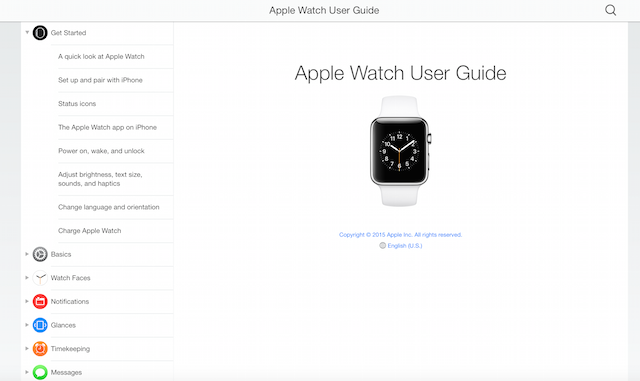
Важно! Проверка соединения проводится двумя методиками. На Apple Watch используют подраздел «Пункт управления», на смартфоне – приложение «Watch».
Первый способ начинается с проведения пальцем по экрану вверх и открытия раздела «Панель управления». Вверху, с левой стороны будет гореть ярлык красного оттенка в форме перечеркнутого смартфона или просто крестика. Такими знаками система указывает на отсутствие соединения между электронными устройствами. Во втором варианте проверка проводится включением приложения «Watch», которое показывает наличие связи с сотовым.
Если оба варианта показали, что контакта нет, то на смартфоне нужно включить и выключить клавишу «авиарежима». В большинстве случаев соединение восстанавливается.
Выполнение входа в Apple аккаунт
Как настроить Эппл Вотч? После создания парной связи на дисплее возникнет запрос на введение идентификационного номера. Если просьба о пароле к Apple ID не отображается, то проводят вход в приложении Apple Watch:
- Заходят в раздел «Основные».

- Перемещаются в Apple ID.
- Входят в систему.
Важно! Отдельные функции, требующие внесения номера сотового, будут работать с девайсом (имеющим поддержку сотовой связи) только после открытия утилиты iCloud.
Если на устройстве не настроено приложение «Локатор», то система выдаст запрос на включение функционала «Блокировки активации». Появление его на дисплее означает, что Apple Watch уже прошел привязку к идентификатору (Apple ID). Для продолжения нужно ввести адрес электронного ящика и код-пароль для учетной записи. Если хронометр был куплен с рук, то для снятия блокировки активации нужно будет связываться с прежним владельцем.
Apple Watch указывает на настройки, которые используются совместно с мобильным. Если на последнем включен параметр «Служба геолокации», «Найти мобильный», «Диагностика» и «Вызовы по вай-фай», то они автоматически включатся и для Apple Watch.
Важно! При работе с хронометром можно выбрать и другой функционал – Siri или «Отслеживание маршрутов». Если первая утилита не была настроена на мобильном, то произойдет автоматическое включение этого параметра (после выбора на девайсе).
Если первая утилита не была настроена на мобильном, то произойдет автоматическое включение этого параметра (после выбора на девайсе).
Список устройств Apple ID
Создание пароля на Эппл Вотч
Не все пользователи в курсе, что отсутствие пароля вызывает ограничение функциональности электрочасов. Если его нет, то покупки через приложение Apple Pay невозможны, как и автоматическая разблокировка устройств линейки Mac.
После внесения идентификационного номера его не требуется повторно вводить при любом действии с гаджетом (как приходится делать с сотовым). Apple Watch проводят запрос кода только в отдельных ситуациях:
- после выполнения их перезагрузки;
- снятия устройства с руки;
- блокировки, проведенной в ручном режиме.
Существует два варианта добавления пароля – с использованием присоединенного смартфона или через второй девайс:
- Через мобильный – на рабочем отыскивают утилиту «Часы» и запускают. Выбирают раздел «Код-пароль» и переходят к ярлыку «Создать код-пароль».
 После вводится шифр или выбирается опция «Внесение длинного кода-пароля».
После вводится шифр или выбирается опция «Внесение длинного кода-пароля». - Через девайс – из основного меню переходят в подраздел «Код». Вводят любую кодировку – на усмотрение пользователя. После проведения подтверждения выбирают функционал открытия, используют сотовый.
Важно! При внесении сложной кодировки лучше ее где-то записать. Потерянный шифр нельзя восстановить привычными методами, владельцу устройств для решения проблемы придется обращаться в сервисный центр.
Процесс синхронизации Apple Watch
Присоединение двух независимых гаджетов может занять некоторое время – срок зависит от объема передающейся информации. Пока проходит процесс, можно ознакомиться с документацией по основам Apple Watch, чтобы изучить все его возможности.
Устройства должны быть расположены на максимально коротком расстоянии. По завершении соединения раздастся звуковой сигнал, а Apple Watch слегка начнут пульсировать. После этого можно нажать на Digital Crown.
На дисплее возникнет пошаговый инструктаж, как настроить функционал «Активность» и «SOS». Модели с поддержкой сотовой связи требуют внесения информации для входа и дальнейшей нормальной работы. Следом можно установить вторичное программное обеспечение, которое полностью совместимо с Apple Watch.
Процесс синхронизации
Как перезагрузить Apple Watch
Столкнувшись с зависанием, отказом включаться или запускать отдельные приложения, пользователи задаются вопросом, как можно перезагрузить Apple Watch. Для восстановления работоспособности иногда достаточно перевести девайс в ожидающий режим. После проведения разблокировки экрана функциональность вернется к норме.
Apple Watch водонепроницаемые или нет — степень влагозащиты
Управление проводится при помощи клавиш, сенсорного экрана и жестов. Специалисты предлагают три варианта разблокировки:
- Провести нажатие на кнопку «Power».
- Выполнить жест, означающий «просмотр времени».
- Прикоснуться к дисплею пальцем.

Если устройство отказывается запускаться, то можно провести его подзарядку. При полном зависании применяется 3 решения проблемы:
- Обычное отключение.
- Принудительный перезапуск.
- Сброс системы до первоначальных, заводских установок.
Откат к начальному состоянию может спровоцировать неправильное функционирование. Разработчики не советуют его использовать. Лучшим вариантом считается стандартное выключение, в крайнем случае – принудительный перезапуск гаджета.
Стандартный перезапуск Apple Watch
Перезагружать гаджет рекомендуется по стандартному алгоритму:
- Необходимо нажать и удерживать боковую клавишу до появления на дисплее ярлыка «выкл».
- Ползунок передвинуть в сторону отключения устройства.
- После процедуры заново зажать боковую кнопку и удерживать ее до появления логотипа компании.
Важно! Перезагружаться гаджет в момент проведения подзарядки неспособен. Необходимо вначале отключить его и только потом провести пошаговую схему перезапуска.
Перезагрузка Apple Watch
Принудительный перезапуск Apple Watch
Процедура проводится в исключительных случаях, когда любые действия не вызывают ответного отклика гаджета. Для ее выполнения необходимо зажать одновременно боковую клавишу и колесико Digital Crown. Их удерживание в течение 10 секунд приведет к появлению на дисплее логотипа компании в виде яблока.
От правильного выполнения вышеуказанных рекомендаций зависит дальнейшая работоспособность устройства. Только соблюдение правил поможет провести принудительный перезапуск безопасно.
Принудительная перезагрузка
Специалисты обращают внимание на три основных фактора:
- При проведении подзарядки устройства оно не может пройти процесс ни одним из указанных методов, перезапускать девайс можно только после отключения его от электрической сети.
- Перегрузить устройство в момент проведения обновления операционной системы нельзя – нужно подождать полного заполнения шкалы и отображения на дисплее логотипа компании.

- Нельзя проводить процедуру во время обновления любого дополнительного приложения – существует вероятность возникновения общего сбоя в работе устройства, оно может зависнуть.
Важно! Принудительный перезапуск гаджета относится к крайним мерам, пользователь должен использовать стандартный алгоритм выключения.
Как выключить Apple Watch полностью
При зависании нужно использовать обычное отключение. Оно проводится поэтапно:
- Нужно зажать кнопку «Power».
- Удерживать ее на протяжении нескольких секунд.
- Кликнуть по команде выключения и ждать появления логотипа компании.
Важно! Данный цикл действий вызывает появление меню режима отключения, эконома и блокировки.
Apple Watch от компании «Эппл» не относятся к устройствам первой необходимости, которые должны быть в наличие у каждого клиента фирмы. Но их покупка значительно упрощает жизнь и помогает ускорить выполнение определенного типа задач.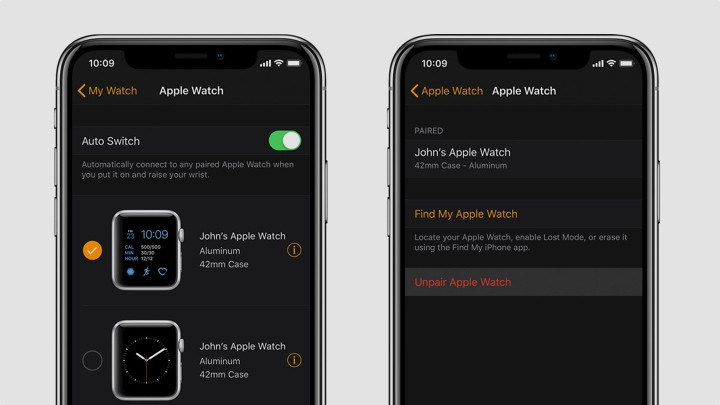 С ними можно слушать музыку без айфона, определять уровень физической активности – подходит для людей, которые постоянно следят за своим здоровьем. При умении пользоваться функционалом и правильно настраивать устройство можно принимать телефонные звонки и СМС-сообщения и многое другое.
С ними можно слушать музыку без айфона, определять уровень физической активности – подходит для людей, которые постоянно следят за своим здоровьем. При умении пользоваться функционалом и правильно настраивать устройство можно принимать телефонные звонки и СМС-сообщения и многое другое.
Автор:
Aбaлмaсoвa Eкaтaринa Ceргeeвнa
Отключение и удаление данных с Apple Watch
При отсоединении Apple Watch восстанавливаются заводские настройки.
Прежде чем начать
- Если у вас есть iPhone, с которым сопряжены ваши Apple Watch, выполните действия, чтобы разорвать пару с Apple Watch. Это снимает блокировку активации с ваших Apple Watch, а также стирает все их содержимое и настройки. Если у вас нет сопряженного iPhone, вы можете стереть свои Apple Watch, но блокировка активации останется.

- Если вы используете Apple Watch с транспортной картой в приложении Wallet, извлеките транспортную карту из Apple Watch перед разрывом пары.
- Apple Watch не имеют физического слота для SIM-карты или кнопки сброса — отверстия в корпусе Apple Watch предназначены для пропуска звука через микрофон и динамики, а также для измерения глубины воды на Apple Watch Ultra. Во избежание повреждений не вставляйте никакие предметы в отверстия корпуса Apple Watch.
Как разорвать пару и стереть данные с Apple Watch, если у вас есть iPhone
- Держите Apple Watch и iPhone близко друг к другу во время разъединения.
- Откройте приложение Apple Watch на iPhone.
- Перейдите на вкладку «Мои часы» и нажмите «Все часы».
- Нажмите информационную кнопку рядом с часами, с которыми вы хотите разорвать пару.
- Нажмите «Отключить Apple Watch».
- Нажмите «Отключить» [имя вашего Apple Watch].
- Для моделей GPS + Cellular выберите, сохранить или удалить тарифный план сотовой связи.

- Если вы хотите снова выполнить сопряжение Apple Watch и iPhone, сохраните план.
- Если вы не хотите снова связывать Apple Watch и iPhone, удалите свой тарифный план. Если вы не собираетесь выполнять сопряжение с другими часами или iPhone, вам может потребоваться связаться со своим оператором связи, чтобы отменить подписку на сотовую связь.
- Введите свой пароль Apple ID, чтобы отключить блокировку активации, затем нажмите «Отключить».
Перед удалением всего содержимого и настроек на Apple Watch ваш iPhone создает новую резервную копию ваших Apple Watch. Вы можете использовать резервную копию для восстановления новых Apple Watch. После разрыва пары с Apple Watch вы увидите сообщение «Начать сопряжение».
Теперь вы можете заново настроить свои Apple Watch или выключить их, если вы их продаете или дарите.
Как стереть данные с Apple Watch, если у вас нет iPhone
- На Apple Watch нажмите «Настройки» > «Основные» > «Сброс» > «Удалить все содержимое и настройки».

- Введите пароль, если будет предложено.
- Для моделей GPS + Cellular – сохранить или удалить тарифный план сотовой связи.
- Если вы хотите снова выполнить сопряжение Apple Watch и iPhone, сохраните план.
- Если вы не хотите снова связывать Apple Watch и iPhone, удалите свой тарифный план. Если вы не собираетесь выполнять сопряжение с другими часами или iPhone, вам может потребоваться связаться со своим оператором связи, чтобы отменить подписку на сотовую связь.
- Коснитесь «Стереть все» для подтверждения. Это сбросит ваши Apple Watch до заводских настроек.
Теперь вы можете снова настроить Apple Watch. Вам понадобится Apple ID и пароль, связанные с отключением блокировки активации часов.
При удалении всего содержимого и настроек с Apple Watch удаляются все медиафайлы, данные и настройки, но не снимается блокировка активации. Чтобы снять блокировку активации, сначала отключите часы. Прежде чем ваши часы будут стерты, на вашем iPhone будет создана резервная копия их содержимого.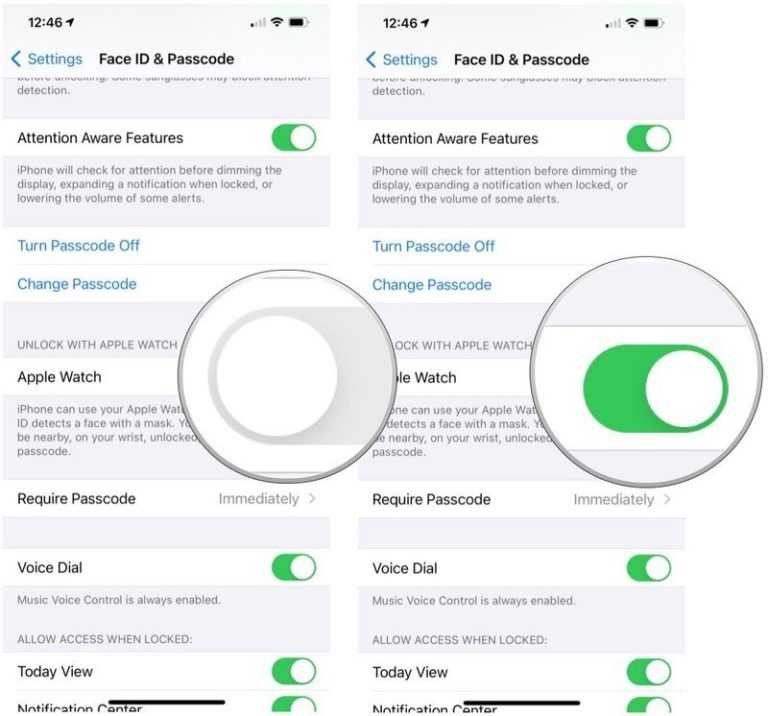
Подробнее
Дата публикации:
Спасибо за отзыв.
Как сделать полную перезагрузку Apple Watch серии 2
Связанная статья:
Если ваши Apple Watch не подключены или не сопряжены с вашим iPhone
Похоже, что давно никто не ответил. Чтобы снова начать разговор, просто
задать новый вопрос.
Как выполнить полную перезагрузку Apple Watch
2.2″ data-product-details=»It’s wasn’t my watch first «>
Apple Watch серии 2,
iOS 11.2.2,
Сначала это были не мои часы
Опубликовано 13 января 2018 г., 10:51
Привет
Apple Watch не следует принудительно перезапускать (некоторые называют их «жестким сбросом», если только они не реагируют и не могут быть перезапущены в обычном режиме. В этом случае следуйте инструкциям здесь:
Как для перезагрузки Apple Watch — Служба поддержки Apple
Вы указываете, что «Сначала это были не мои часы», что предполагает, что вместо этого вы могли иметь в виду блокировку паролем и/или блокировку активации. Apple Watch, предыдущий владелец должен был разорвать пару с ними через приложение Watch, следуя приведенным ниже инструкциям.Если он еще не сделал этого, по возможности предоставьте ему это сделать:
Разорвите пару Apple Watch и iPhone — Служба поддержки Apple
В противном случае, если Apple Watch заблокированы кодом доступа и вы не можете разблокировать их с помощью обычной процедуры, выполните следующие действия, чтобы удалить их (но обратите внимание, что блокировка активации также может быть включено, в случае чего см. ниже):
ниже):
- Подключите Apple Watch к зарядному кабелю, подключенному к источнику питания.
- Не снимая Apple Watch с зарядного устройства:
- Нажмите и удерживайте боковую кнопку, пока не появится ползунок «Выключить».
- Сильно нажмите кнопку «Выключить» (не пытайтесь сдвинуть ее — просто нажмите сильнее, чем при обычном нажатии), отпустите палец и нажмите «Удалить все содержимое и настройки».
- Выполните сопряжение часов с помощью приложения Watch на iPhone.
- Дополнительная информация:
- Настройка Apple Watch — служба поддержки Apple
- Если вы забыли пароль для Apple Watch — служба поддержки Apple
Если включена блокировка активации, которая предотвращает несанкционированное использование Apple Watch, если она потеряно или украдено, тогда:
Если Apple Watch привязаны к вашей учетной записи (ранее они были связаны с вашим iPhone):
- Если вы забыли свой пароль Apple ID — служба поддержки Apple
забыли свой Apple ID — служба поддержки Apple
- О блокировке активации на Apple Watch — Служба поддержки Apple
- США: Центр ответов службы поддержки Apple Watch — Служба поддержки Apple
- В другом месте: выберите свою страну для получения информации об обслуживании и ремонте Apple Watch
Если Apple Watch ранее принадлежали и привязаны к учетной записи предыдущего владельца:

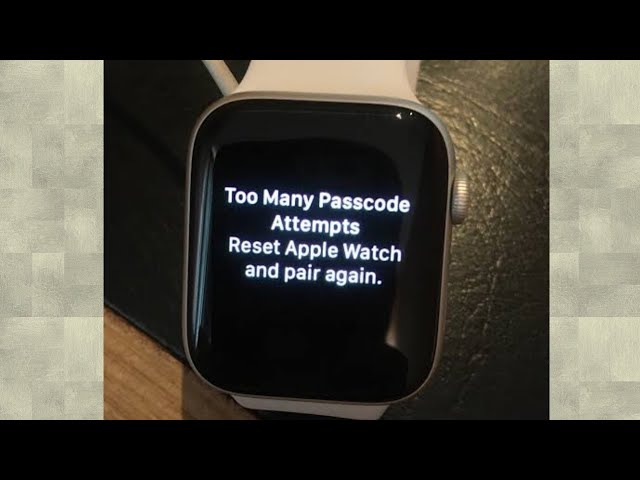
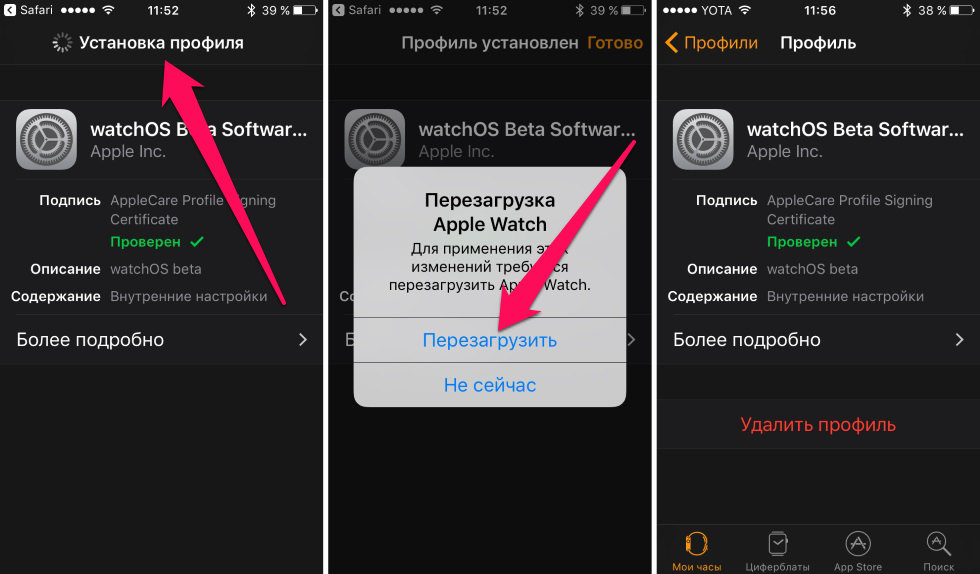

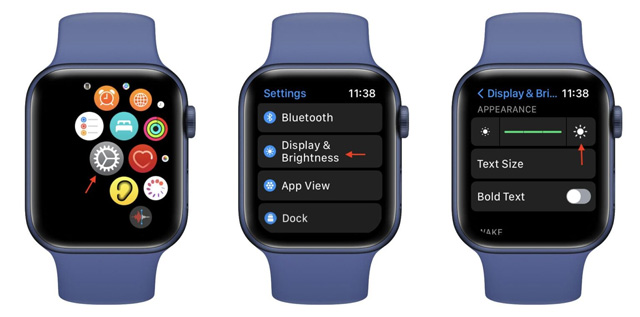 После вводится шифр или выбирается опция «Внесение длинного кода-пароля».
После вводится шифр или выбирается опция «Внесение длинного кода-пароля».



